İpucu Moodle kullanıcılarını toplu ekleme işlemi
Merhaba arkadaşlar bu yazımda bir ipucu olan moodle toplu bir şekilde kullanıcı ekleme işlemini anlatmaya çalışacağım.
Bu işlemler içerisinde elimde bulunan verilerden bahsetmeliyim. Kullanıcı bilgilerinin olduğu excel dosyası, dosyayı csv dosyasına çevirecek bir excel formülü ve moodle yönetim paneli.
Öncelikle kullanıcıların bulunduğu excel dosyasında satırları özel karakter ile ayıralım ve csv dosyasını hazırlamak için ön aşamamızı tamamlayalım. bunun için verinin bulunuduğu excel sayfasında boş bir sütuna şu kodu yapıştıralım.
=C2&","&D2&","&G2&","&E2
Yukarıdaki kodu sayfadaki verilerinize göre güncelleyin başta ve sondaki başlangıçlara dikkat edin hücre sayısı ile başlamış hücre sayısı ile bitmiş baştaki hücre sayısınını sonunda ve işareti bulunuyor sondaki hücre sayısının ise başında ve işareti bulunuyor.
username, password, firstname, lastname, email, lang, id, maildisplay, course1, group1, type1
bu kodlar hangi kullanıcının hangi k adı ve şifre ile derslere gireceğini ve id numarası gibi bilgileri vermektedir. dosyamızı bu şekilde işledikten sonra. Farklı kaydet deyip csv olarak kaydediyoruz ve moodle yönetim panelinden girip site yönetimi kullanıcılar hesaplar kullanıcı yükle seçeneğini tıklıyoruz. çıkan bölümden ayraç olarak "," işaretini seçiyoruz. Sonrasında dosya seç kısmına tıklayıp dosyamızı yüklüyoruz il ve ülke ayarını kontrol ettikten sonra en alttaki kullanıcı yükleme işlemini tamamlamak için butona tıklıyoruz.
Bu işlemler içerisinde elimde bulunan verilerden bahsetmeliyim. Kullanıcı bilgilerinin olduğu excel dosyası, dosyayı csv dosyasına çevirecek bir excel formülü ve moodle yönetim paneli.
Öncelikle kullanıcıların bulunduğu excel dosyasında satırları özel karakter ile ayıralım ve csv dosyasını hazırlamak için ön aşamamızı tamamlayalım. bunun için verinin bulunuduğu excel sayfasında boş bir sütuna şu kodu yapıştıralım.
=C2&","&D2&","&G2&","&E2
Yukarıdaki kodu sayfadaki verilerinize göre güncelleyin başta ve sondaki başlangıçlara dikkat edin hücre sayısı ile başlamış hücre sayısı ile bitmiş baştaki hücre sayısınını sonunda ve işareti bulunuyor sondaki hücre sayısının ise başında ve işareti bulunuyor.
username, password, firstname, lastname, email, lang, id, maildisplay, course1, group1, type1
| yxxx02, isgM=554282, adı, soyadı, yxx@mynet.com, tr, 984, 1, intro101, Section1, 1 |
bu kodlar hangi kullanıcının hangi k adı ve şifre ile derslere gireceğini ve id numarası gibi bilgileri vermektedir. dosyamızı bu şekilde işledikten sonra. Farklı kaydet deyip csv olarak kaydediyoruz ve moodle yönetim panelinden girip site yönetimi kullanıcılar hesaplar kullanıcı yükle seçeneğini tıklıyoruz. çıkan bölümden ayraç olarak "," işaretini seçiyoruz. Sonrasında dosya seç kısmına tıklayıp dosyamızı yüklüyoruz il ve ülke ayarını kontrol ettikten sonra en alttaki kullanıcı yükleme işlemini tamamlamak için butona tıklıyoruz.
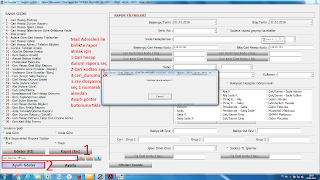

Bu yorum yazar tarafından silindi.
YanıtlaSilMerhaba verdiğiniz bilgiler için öncelikle çok teşekkür ederim. ama bunları yapmama rağmen toplu kullanıcı eklemede hata alıyorum. bu konuda yardımcı olabilirseniz sevinirim
YanıtlaSilMerhabalar anonymus (isim yazmadığnız için) nasıl bir hata alıyorsunuz eklemeye çalıştığınız dosyayı gönderebilir misiniz halimasa [at] gmail.com
YanıtlaSilUçak bilrti için bir excel tabloda yapmaya çalıştım ama olmadı
YanıtlaSilMerhabalar anadolujet evet excel tablosunda yukarıda belirttiğim çalışmayı (virgülle hücreleri birleştirme) yapıp sonrasında csv formatında dosyayı kaydediyorsunuz kaydettiğiniz dosya dosyaadi.csv olarak görünür moodle upload etmeye çalıştığınızda.
Sil